Als het type bestandsextensie niet zichtbaar is, hoeft u alleen maar aan de bestandsnaam toe te voegen wanneer u .txt of .mp4 toevoegt.Bovendien kan dit gedrag gevaarlijk zijn.Als u dubbelklikt op een bestand zoals "Samplefile.doc" en denkt dat het slechts een doc-bestand is, maar in feite een programma "Samplefile.doc.exe" is, kan het u schaden PC", als u het bestandstype echt kent, klikt u er nooit op.
Wat is de bestandsextensie?
Een bestandsextensie is een reeks tekens die het besturingssysteem helpt het type informatie in het bestand en het programma dat het moet openen te begrijpen.Het wordt de extensie genoemd omdat het aan het einde van de bestandsnaam staat, na de punt (punt).
Elk programma dat op uw computer is geïnstalleerd, is ontworpen om een of meer specifieke bestandstypen te openen en elk bestandstype wordt geïdentificeerd door een bestandsextensie.Als er meerdere programma's op uw computer zijn die een bestandstype kunnen openen, stelt u één programma in als het standaardprogramma.
Bestandsextensies weergeven of verbergen in Windows 10 (en 8)
- Door op de sneltoets " Win + E "Of klik op het bestandsbrowserpictogram in de taakbalk om de bestandsbrowser te openen.
- Klik "Rekening" Tabblad en selecteer "Bestandsextensie"Checkbox om de bestandsextensie te bekijken.Als u de bestandsextensie wilt verbergen, verwijder dan het vinkje bij "Bestandsextensie"Checkbox.

Bestandsextensies weergeven of verbergen in Windows 7 (en Vista)
- Door op de sneltoets " Win + E "Of klik op het bestandsbrowserpictogram in de taakbalk om de bestandsbrowser te openen.
- Klik op Bestandsverkenner-venster bovenaan的工具Tabblad en selecteer "Folder opties'.Als de menubalk niet bovenaan het venster wordt weergegeven, drukt u opALTToets om de menubalk te openen.

- Klik op het tabblad "Bekijken" en voer vervolgens onder "Geavanceerde instellingen" een van de volgende handelingen uit:
- Als u bestandsextensies wilt weergeven, schakelt u het selectievakje Extensies voor bekende bestandstypen verbergen uit en klikt u op OK.
- Als u bestandsextensies wilt verbergen, schakelt u het selectievakje Extensies van bekende bestandstypen verbergen in en klikt u vervolgens op OK.
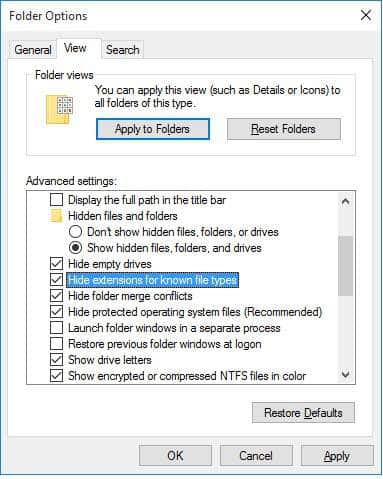
Als je deze tip nuttig vindt, laat het ons dan weten.Deel ook met je vrienden en laat je suggesties zien in het opmerkingenveld hieronder.

![Cox e-mail instellen op Windows 10 [met behulp van de Windows Mail-toepassing] Cox e-mail instellen op Windows 10 [met behulp van de Windows Mail-toepassing]](https://infoacetech.net/wp-content/uploads/2021/06/5796-photo-1570063578733-6a33b69d1439-150x150.jpg)
![Problemen met Windows Media Player oplossen [Windows 8 / 8.1-handleiding] Problemen met Windows Media Player oplossen [Windows 8 / 8.1-handleiding]](https://infoacetech.net/wp-content/uploads/2021/10/7576-search-troubleshooting-on-Windows-8-150x150.jpg)
![Fix Windows-updatefout 0x800703ee [Windows 11/10] Fix Windows-updatefout 0x800703ee [Windows 11/10]](https://infoacetech.net/wp-content/uploads/2021/10/7724-0x800703ee-e1635420429607-150x150.png)








